随着科技的不断发展,到处都布满了WiFi了,走到任意一个位置,手机都会提示“有可连接的WiFi?”看到这个提示总会忍不住想要连接,那么在没有WiFi密码的情况下我们该怎么连接它呢?今天小编来跟大家说说没有密码怎么连接别人的wifi,大家一起来看看吧。更多手机教程,尽在下载火(xiazaihuo.com)系统官网。
第一步,打开wifi万能钥匙,进入软件界面,如图。

第二步,在手机设置界面上打开wifi按钮,如图。
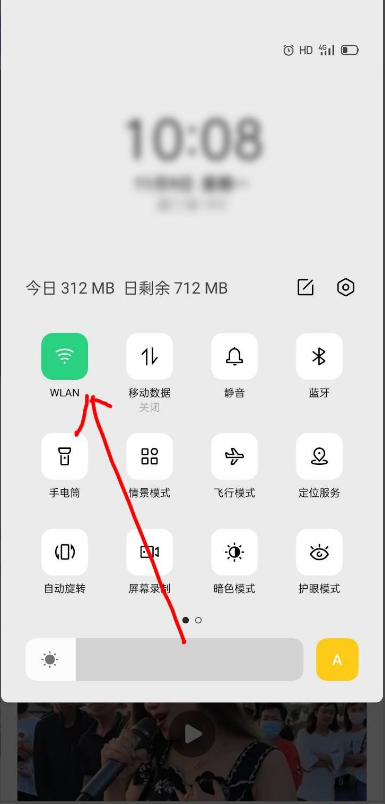
第三步,在软件界面搜索附近开放的wifi,查看wifi列表,如图。
windows桌面快速显示的方法
在我们使用电脑的时候,有时候因为需要打开多个软件进行办公会打开多个窗口,当我们想要回到windows桌面时需要一个一个最小化特别的麻烦,那么windows如何快速显示桌面呢,下面,小编就把windows快速显示桌面的方法分享给大家,快来一起看看吧.

第四步,点击安全连接,等待连接提示。

第五步,提示连接wifi成功,开始使用wifi。

以上就是没有密码怎么连接别人的wifi的步骤教程啦,想要参考更多关于没有密码怎么连接别人的wifi的文章内容可以点击下载火(xiazaihuo.com)一键重装系统了解更多详情,希望以上内容可以帮到大家。
以上就是电脑技术教程《没有密码怎么连接别人的wifi的步骤教程》的全部内容,由下载火资源网整理发布,关注我们每日分享Win12、win11、win10、win7、Win XP等系统使用技巧!为什么电脑桌面下面点不了的解决方法
我们在使用电脑进行工作的时候是否会遇到桌面下方的任务栏点不了的情况,很多小伙伴都不知道电脑桌面下方的任务栏点了没反应怎么办,接下来小编就把电脑任务栏点了没反应的解决方法分享给大家,快来一起看看吧.



